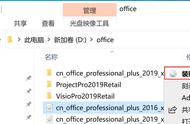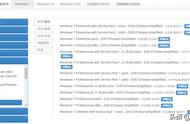WIn10/11系统电脑当前可以开机正常进入系统,无安装介质(系统U盘),如何本地重新重装?
注意:本教程重装系统,虽然不需要U盘,但是重装系统会针对C盘进行格式化删除某些文件,如果C盘有保存重要文件,请提前备份,防止系统清除!
不限品牌、但是由于系统正版激活问题,安装对应的版本,请提前购买微软正版密钥,再激活!
重要提醒本方案可能涉及机器内数据,请操作前务必做好备份,个人重要数据包括不限于以下文件:文件资料(如Word、照片、视频等)、帐户信息(如浏览器收藏的网址、激活office的微软账户、软件的激活码等)、部分重要软件安装包(如付费软件、专业软件、行业软件等)
正常备份是将目前机器内所有分区中,对您而言非常重要得数据,将其复制到U盘、移动硬盘或上传至网盘等其他存储空间,如数据非常重要,建议备份好后,将其拷贝到其他可正常使用得电脑上打开查看,以作验证。
安装操作一、首先下载系统镜像ISO文件。(下载的ISO文件不要放在C盘,保存在除C盘外其他分区)
如何下载Win10最新ISO镜像包文件:https://iknow.lenovo.com.cn/detail/419346
微软官网获取最新版本Windows11系统ISO文件:https://iknow.lenovo.com.cn/detail/419191
二、下载完镜像文件后,右击镜像文件,选择“装载”,或者是有些电脑安装了解压软件,也可以将整个镜像ISO文件解压成一个文件夹。

三、依次打开ISO镜像里面的(注意不要点击最开始显示的setup.exe),需要打开的是sources文件夹下面的“setup.exe”。

四、依次点击“不,谢谢”——“我没有产品密钥”——选择操作系统版本(建议安装预装版本,其他版本后续需要自行激活!),点击下一步。

五、再依次点击“我接受许可条款”下一步——“自定义”——“选择磁盘C”(一定需要选择C盘)。